Wanneer app-machtigingen geven, voel je je een beetje raar als een van die machtigingen is om toegang te krijgen tot je camera en microfoon? Je hebt misschien het gevoel dat die app naar je gesprekken luistert en toegang krijgt tot je camera als dat niet de bedoeling is.
Helaas kunt u met geen enkele geïntegreerde optie uw Camera van Android-apparaat en microfoon. Natuurlijk kun je het bedekken met tape, maar dat idee klinkt niet zo aantrekkelijk. Met één verborgen Android-instelling kun je de microfoon en camera uitschakelen en met één tik weer inschakelen.
Hoe u kunt voorkomen dat apps uw microfoon en camera gebruiken voor spionage
De optie die je nodig hebt om de camera en microfoon te blokkeren, wordt de optie Sensoren uit genoemd. Maar om toegang te krijgen tot deze optie, moet u ontwikkelaarsopties inschakelen. U kunt het inschakelen door naar:
- Instellingen
- Over telefoon
- Tik zeven keer op buildnummer.
Als je genoeg hebt getikt, zie je een bericht waarin staat dat je nu een ontwikkelaar bent. Ga na het zien van dit bericht terug naar
Instellingen, maar tik deze keer op de Systeem optie:, gevolgd door de Geavanceerd optie die meer opties onthult. Je zou de moeten zien Ontwikkelaarsopties onderaan. Selecteer het en veeg iets naar beneden totdat je de ziet Ontwikkelaarstegels voor snelle instellingen optie.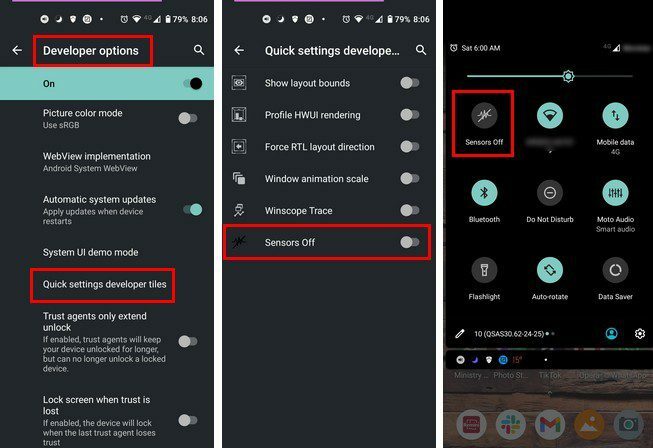
De laatste optie naar beneden wordt de Sensoren uit optie. Schakel deze optie in en nu zie je een nieuwe knop in Snelle instellingen die de knop Sensoren uit zal zijn. Tik erop om hem in te schakelen en vanaf nu worden je microfoon en camera geblokkeerd. Geen enkele app heeft er toegang toe. U kunt dit testen door te proberen te gebruiken Google Assistent. Je zult zien dat zelfs als je "Ok Google" zegt, er niets zal gebeuren omdat Google geen toegang heeft tot je microfoon.
Vanaf nu, wanneer je het gevoel wilt hebben dat niemand luistert, kun je de optie op elk moment inschakelen. Wanneer u de microfoon en camera moet gebruiken, kunt u de optie uitschakelen.
Conclusie
Als u apps niet de machtigingen geeft die ze nodig hebben, kunt u ze niet gebruiken. U hebt dus niet veel andere keuze dan ze toegang te verlenen. Maar je hebt altijd dat gevoel als de app je gesprekken meeluistert. Denk je dat je deze optie altijd aan hebt staan? Deel uw mening in de onderstaande opmerkingen en vergeet niet om het artikel met anderen op sociale media te delen.